كيفية جعل صوت المنبه الخاص بك على iPhone مجانًا
منوعات / / April 22, 2023
بينما يقدم iPhone مجموعة متنوعة لطيفة من الأصوات لاستخدامها كنغمات تنبيه ، في بعض الأحيان ، حتى المجموعة المعينة لا تكفي. ماذا لو كنت تريد ضبط صوتك أو أغنية كنغمة تنبيه على جهاز iPhone الخاص بك؟ لحسن الحظ ، من السهل جدًا إنشاء صوت تنبيه مخصص على جهاز iPhone الخاص بك مجانًا.

لا تتطلب هذه المشاركة أن يكون لديك جهاز كمبيوتر أو تطبيق iTunes. يمكنك إنشاء صوت تنبيه مخصص على iPhone الخاص بك دون الحاجة إلى iTunes. ستحتاج إلى تطبيق GarageBand. يأتي مثبتًا مسبقًا على جميع أجهزة iPhone. باستخدام تطبيق GarageBand ، يمكنك ذلك إنشاء نغمة رنين أو نغمة التنبيه باستخدام أي صوت.
اتبع هذه الخطوات لإصدار صوت تنبيه مخصص على جهاز iPhone الخاص بك. لقد قسمنا الخطوات إلى أقسام لتسهيل فهمها.
الخطوة 1. كيفية حفظ الصوت أو الأغنية في تطبيق الملفات
لإنشاء صوت تنبيه مخصص على جهاز iPhone الخاص بك ، يجب عليك أولاً حفظ الملف الصوتي في تطبيق الملفات. للقيام بذلك ، اضغط مع الاستمرار على ملف الصوت وحدد مشاركة. اختر حفظ في الملفات من ورقة المشاركة.
على سبيل المثال ، لحفظ تسجيل صوتي من WhatsApp في تطبيق الملفات ، افتح الدردشة المطلوبة. اضغط لفترة طويلة على التسجيل الصوتي وحدد Forward من القائمة. ثم اضغط على أيقونة المشاركة في الزاوية اليمنى السفلية لفتح Share Sheet.


حدد حفظ في الملفات. اختر المجلد الوجهة لتنزيل التسجيل الصوتي الذي تريد إنشاء نغمة تنبيه مخصصة منه.

نصيحة: تعلم كيف قم بتعيين صوت WhatsApp كنغمة رنين على iPhone.
لجعل صوتك صوت تنبيه ، افتح تطبيق Voice Memos وسجل صوتك. ثم اضغط على التسجيل لتحديده واضغط على أيقونة ثلاثية النقاط. حدد حفظ في الملفات وقم بتنزيل التسجيل في المجلد المطلوب.

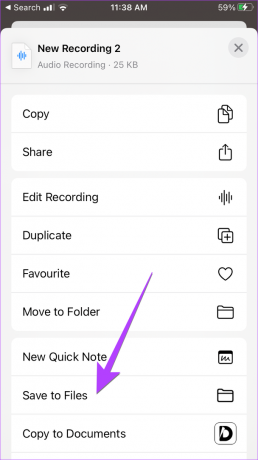
وبالمثل ، يمكنك إصدار صوت المنبه الخاص بك على جهاز iPhone الخاص بك من Camera Roll أو فيديو TikTok. تحقق من طرق مختلفة ل قم بتنزيل مقاطع فيديو TikTok على iPhone. بمجرد أن يكون الفيديو في Camera Roll ، يجب عليك ذلك استخراج الصوت من الفيديو وحفظ الصوت المستخرج في تطبيق الملفات.
نصيحة: تعلم كيف حفظ الصور أو مقاطع الفيديو من تطبيق الملفات إلى تطبيق الصور.
الخطوة 2. كيف تصنع صوت المنبه الخاص بك على iPhone مجانًا مع GarageBand
الخطوة 1: قم بتثبيت وفتح تطبيق GarageBand على جهاز iPhone الخاص بك.
قم بتنزيل تطبيق GarageBand
الخطوة 2: اضغط على أيقونة (+) في الأعلى.
ملحوظة: إذا كنت تستخدم التطبيق لأول مرة ، فانتقل إلى الخطوة 3.
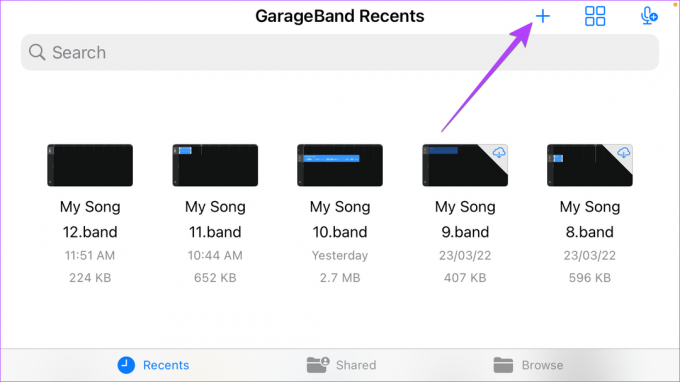
الخطوه 3: اسحب لليسار وانقر على شاشة مسجل الصوت.

الخطوة الرابعة: اضغط على أيقونة شريط الثلاثة في الزاوية العلوية اليسرى للانتقال إلى شاشة التحرير الرئيسية.

الخطوة الخامسة: الآن ، قم باستيراد ملف الصوت الذي تريد إنشاء صوت تنبيه مخصص منه. اضغط على أيقونة Loop بجوار أيقونة الإعدادات.

الخطوة السادسة: اضغط على علامة التبويب "الملفات" متبوعة بـ "تصفح العناصر من تطبيق الملفات" في الجزء السفلي.

الخطوة السابعة: سيتم نقلك إلى مجلد Recents. إذا وجدت الملف الصوتي الذي تريد استخدامه ، فانقر فوقه لاستيراده. بخلاف ذلك ، اضغط على تصفح ، وابحث عن الصوت المطلوب ، واضغط عليه.

الخطوة الثامنة: الآن ، أمسك الملف واسحبه لأعلى باتجاه الجزء العلوي من الشاشة. اترك الملف في بداية واجهة تحرير GarageBand.

الخطوة 9: لضبط الطول ، اسحب الأشرطة البيضاء على كلا الجانبين واضغط على زر التشغيل لمعاينتها.

الخطوة 10: بمجرد أن تكون سعيدًا ، انقر فوق السهم لأسفل وحدد أغانيي. سيتم حفظ النغمة التي تم إنشاؤها وسيتم نقلك إلى مجلد GarageBand Recents.
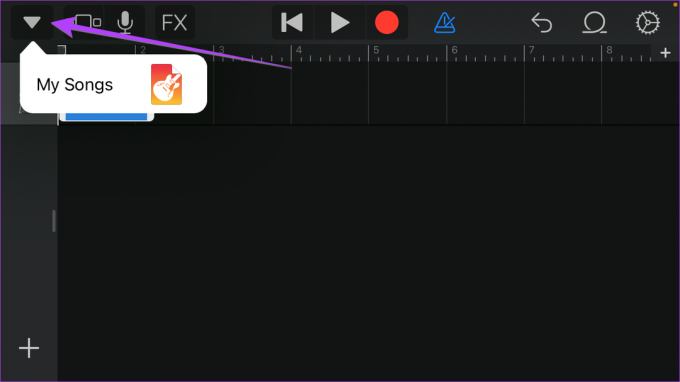
الخطوة 11: لاستخدام ملف الصوت كنغمة تنبيه ، اضغط مطولاً على الأغنية التي تم إنشاؤها وحدد مشاركة.

الخطوة 12: اختر تنسيق نغمة الرنين.

الخطوة 13: اضغط على حقل الاسم لإعادة تسمية نغمة الرنين. ثم اضغط على تصدير.

الخطوة 14: بمجرد التصدير ، انقر فوق موافق في مربع الحوار.

الخطوه 3. كيفية ضبط صوت التنبيه المخصص على iPhone
بعد إنشاء صوت التنبيه المخصص باستخدام GarageBand كما هو موضح في الخطوات أعلاه ، حان الوقت لتعيين النغمة التي تم إنشاؤها حديثًا كنغمة تنبيه مخصصة. اتبع الخطوات التالية:
الخطوة 1: افتح تطبيق الساعة على جهاز iPhone الخاص بك.
الخطوة 2: انتقل إلى علامة تبويب التنبيه واضغط على المنبه الذي تريد تغيير نغمة النغمة الخاصة به.

الخطوه 3: اضغط على الصوت.

الخطوة الرابعة: قم بالتمرير لأعلى وسترى النغمة المخصصة تحت قسم نغمات الرنين. اضغط على الصوت الذي تريد استخدامه كنغمة تنبيه مخصصة. اضغط على رجوع للانتقال إلى الشاشة السابقة.

الخطوة الخامسة: ثم اضغط على حفظ لتأكيد التغييرات.

نصيحة: تحقق من طرق أخرى قم بتغيير صوت المنبه على جهاز iPhone الخاص بك.
إصلاح الإنذارات على iPhone
آمل أن تكون قد استمتعت بإنشاء صوت المنبه الخاص بك على جهاز iPhone الخاص بك. إذا كنت تواجه أي مشاكل مع أجهزة الإنذار ، فتعرف على كيفية القيام بذلك إصلاح الإنذارات لا تعمل. أيضا ، تعرف على كيفية إصلاح أصوات إنذار iPhone منخفضة جدًا أو مشكلة عالية.
آخر تحديث في 27 ديسمبر 2022
قد تحتوي المقالة أعلاه على روابط تابعة تساعد في دعم Guiding Tech. ومع ذلك ، فإنه لا يؤثر على نزاهة التحرير لدينا. يظل المحتوى غير متحيز وأصيل.
كتب بواسطة
Mehvish title = "view>
مهفيش هو مهندس كمبيوتر بدرجة علمية. دفعها حبها لأجهزة Android والأجهزة إلى تطوير أول تطبيق Android لكشمير. المعروفة باسم Dial Kashmir ، فازت بجائزة Nari Shakti المرموقة من رئيس الهند لنفسها. لقد كانت تكتب عن التكنولوجيا لسنوات عديدة وتشمل قطاعاتها المفضلة أدلة إرشادية وشروحات ونصائح وحيل لتطبيقات Android و iOS / iPadOS و Windows وتطبيقات الويب.



